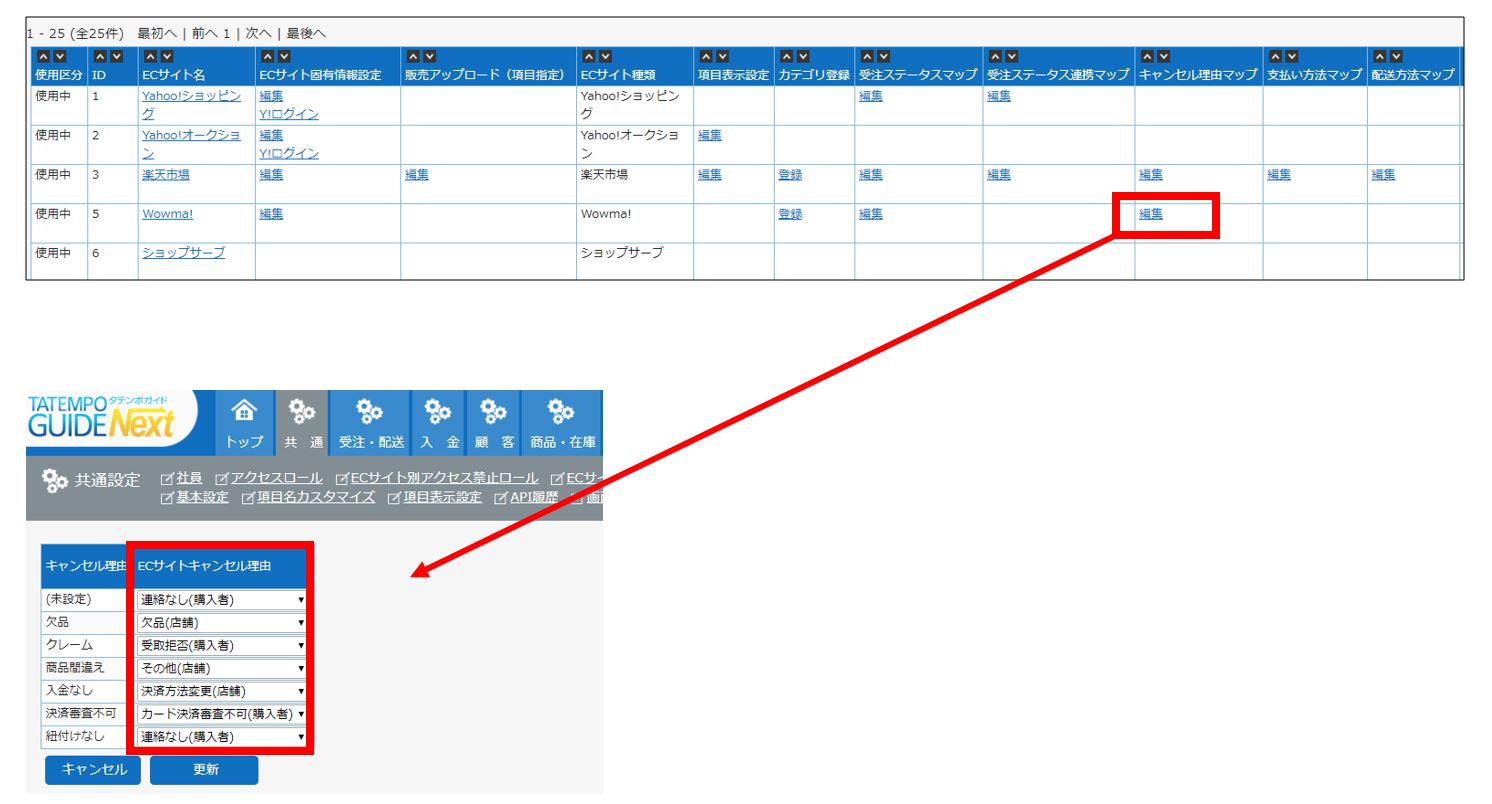ECサイト>Wowma!>受注管理
Wowma!導入マニュアル>受注管理
Wow!manager 機能概要
以下は2020年3月26日までの仕様です。
・Wowma!注文自動取込機能とは
Wowma!にて発生した新規注文情報をタテンポガイドが定期的に自動で取得する機能となります。またタテンポガイドにて受注ステータスを完了またはキャンセルとした際にWowma!側へ注文ステータス完了、およびキャンセルの更新を自動で行います。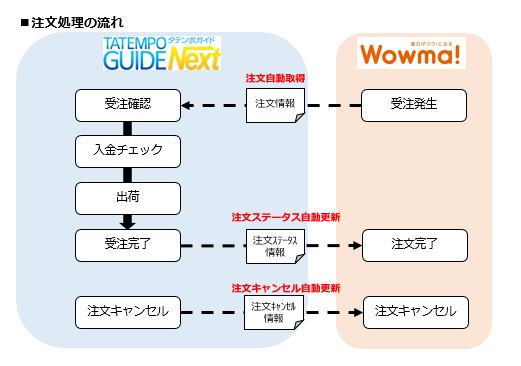
2020年3月26日より
Wowma!の「キャンセル受付中」および「新規受付」の注文情報をタテンポガイドが定期的に自動で取得する機能となります。
ECサイト固有情報の設定で「キャンセル受付中」の注文を取得するかどうかを設定します。
また、取得する場合、[【API】キャンセル受付中の受注ステータス]で設定したステータスとして取り込みます。
なお、「キャンセル受付中」の受注情報を再度取得し、審査がNGの場合には[【API】審査NG時の受注ステータス]で設定したステータスに移動します。
「キャンセル受付中」の注文を取得した場合、取得後の受注ステータスが[【API】審査NG時の受注ステータス]で設定したステータスか「新規」or「新規(未引当)」に移動するまで取得を続けます。
よって故意に システム> ECサイト固有情報設定の [【API】キャンセル受付中の受注ステータス]で設定したステータスに移動すると、再度自動でステータス移動しますのでご注意ください。
理由があり退避しておきたい場合には、別のステータスを作成して運用してください。
またタテンポガイドにて受注ステータスを完了またはキャンセルとした際にWowma!側へ注文ステータス完了、およびキャンセルの更新を自動で行います。
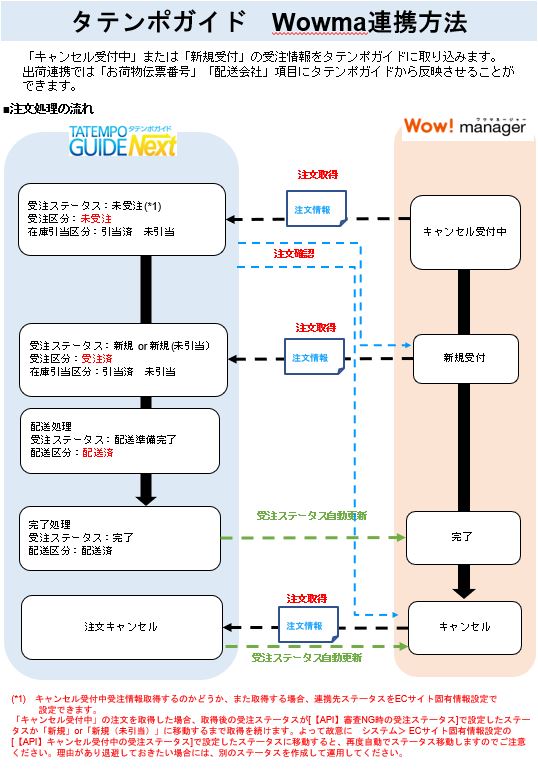
・Wowma!注文自動取込機能はWow!マネージャーを利用しているストア様のみ利用が可能な機能です。
・Wowma!注文自動取込機能を利用する場合は事前にタテンポガイドサポートセンターへ利用申請を行う必要がございます。
・注文自動取込機能はWowma!注文情報の全項目の取込は行っておりません。
・Wowma!側でシステム障害が発生した場合はタテンポガイドNext側では取得が行えない場合がございます。
・注文キャンセル連携機能は受注全キャンセルのみ対応となります。 1受注1部商品のキャンセルは連携できません。
・Wow!マネージャーにて事前にタテンポガイド受注取込後に移動させる受注ステータスを新規で作成する必要がございます。
API導入の流れ
タテンポガイドにてWowma!注文自動取込機能を利用するまでの流れは以下となります。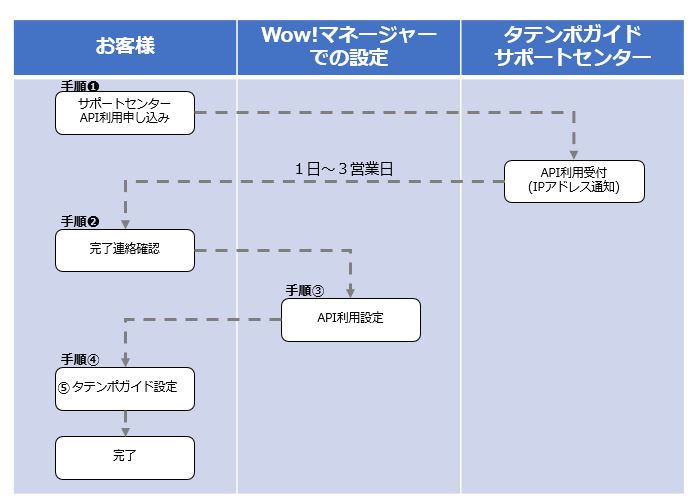
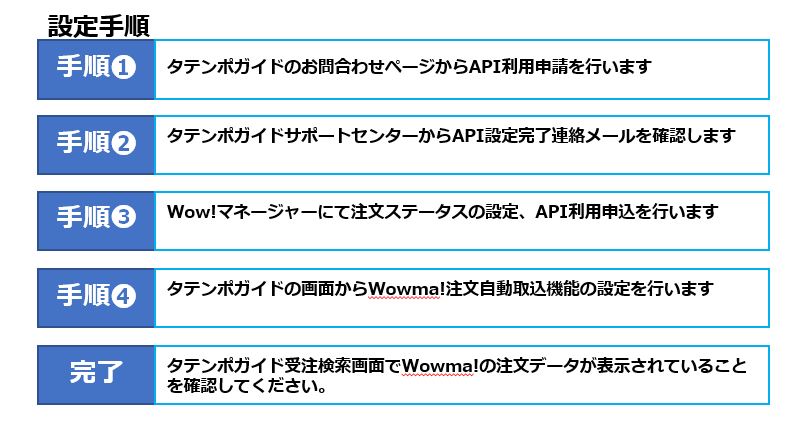
タテンポガイドAPI利用申請から設定まで
【手順1】タテンポガイドAPI利用申請方法タテンポガイドサポートセンターへWowma!注文自動取込機能の利用申請を行います。以下、手順に従い設定をお願い致します。
1)お問合わせ画面を表示します。
■タテンポガイドTOP画面>メニューバー上部「お問合わせ」をクリック
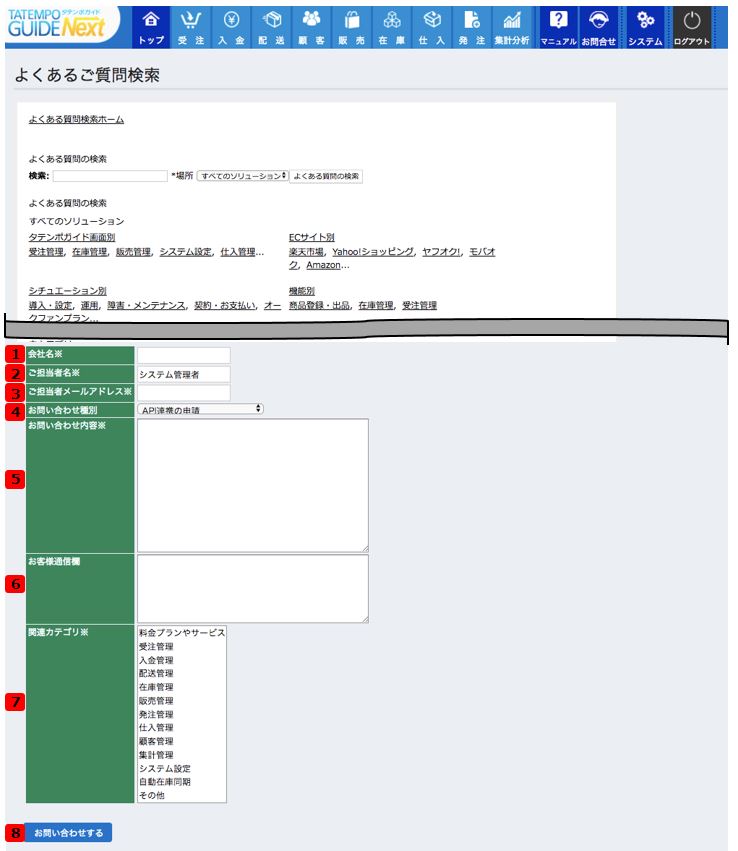

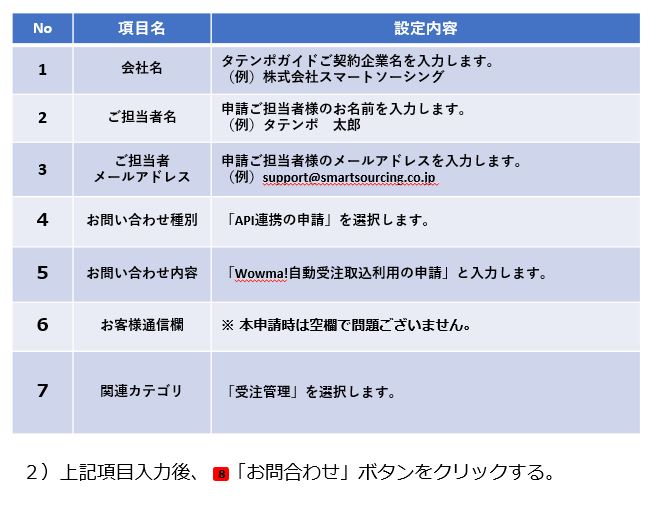
【手順2】サポートセンターからの完了メールを確認
タテンポガイドAPI利用申請」後、1〜3営業日以内にサポートセンターからAPI利用申請完了メールが送付されます。
メール件名:Wowma!受注API設定完了のお知らせ
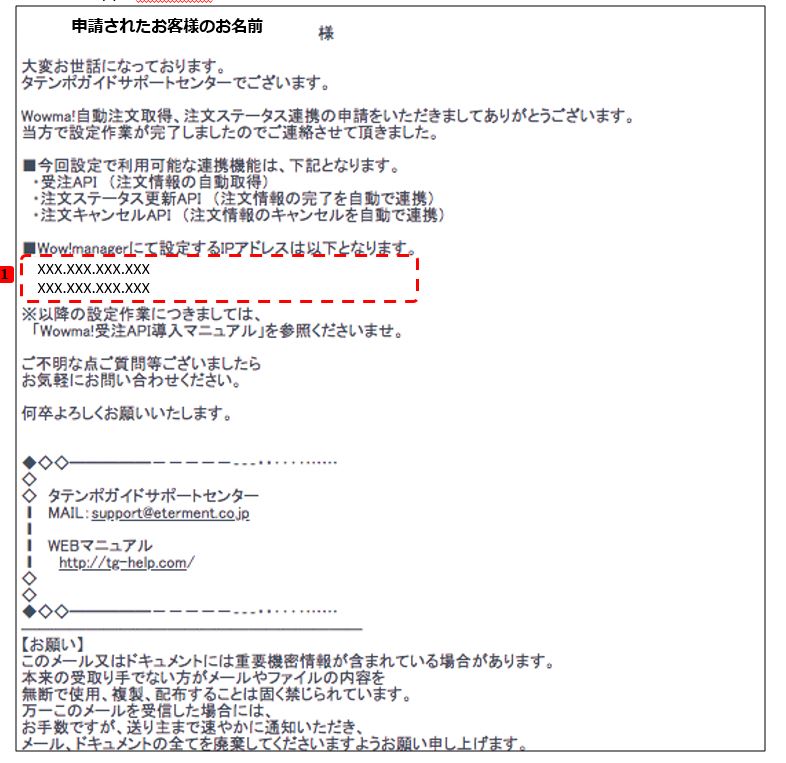
【手順3】Wow!マネージャーの設定
2020.3.26以降タテンポガイド取込後に受注ステータスの移動方法が変更になりましたので、以下
1)Wow!マネージャーにて注文ステータスの作成を行います。
2)注文ステータス「タテンポ取込済」を入力し、「登録」ボタンをクリックし、新しいステータスを作成します。
は不要です。
———————————————————————————————
1)Wow!マネージャーにて注文ステータスの作成を行います。
左メニュー>注文管理>その他管理>「受注ステータス管理」をクリック
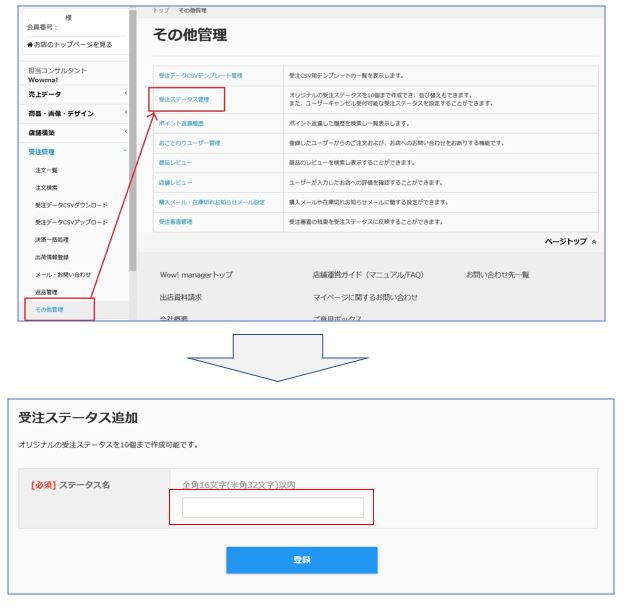
2)注文ステータス「タテンポ取込済」を入力し、「登録」ボタンをクリックし、新しいステータスを作成します。
———————————————————————————————
3)Wow!マネージャーにてAPI利用申請のお申し込みを行います。
左メニュー>各種お申し込み>API利用申請をクリックします。
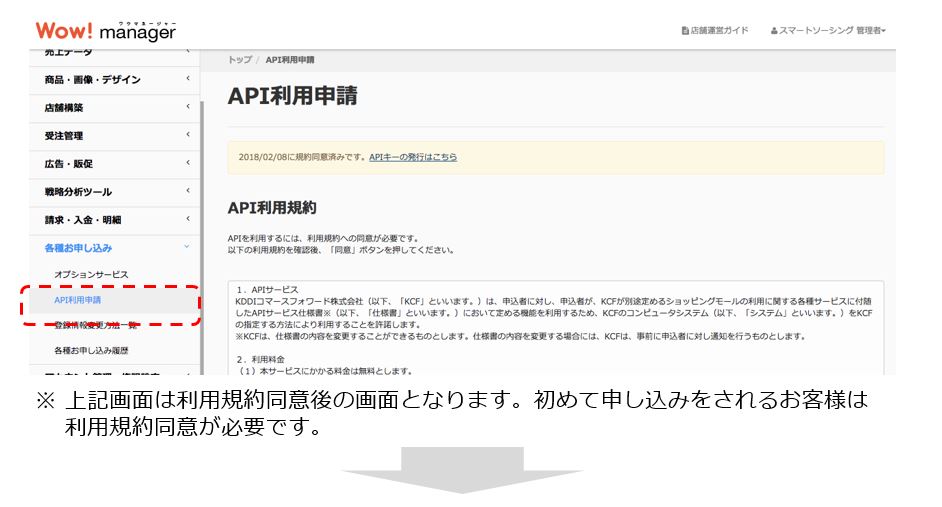
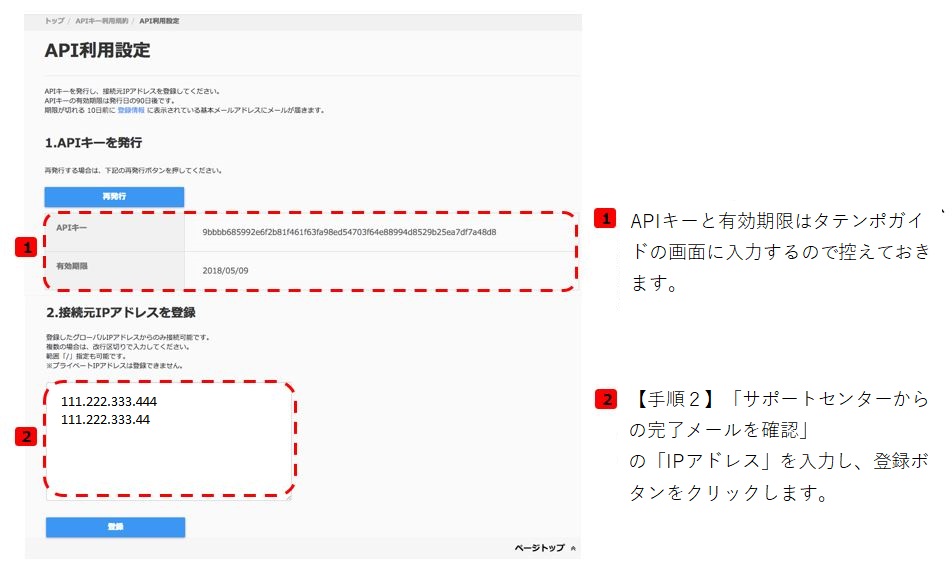
【手順4】タテンポガイドの設定
1)受注ステータスマップの設定
システム設定>ECサイト>Wowma!
受注ステータスマップをクリック
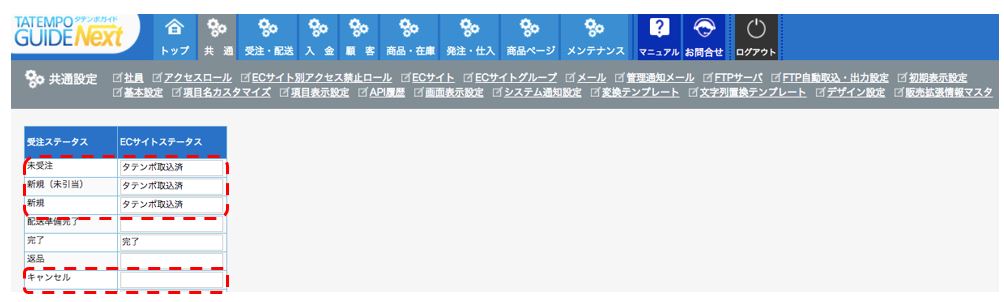 以下の内容でECサイトステータスを設定します。
以下の内容でECサイトステータスを設定します。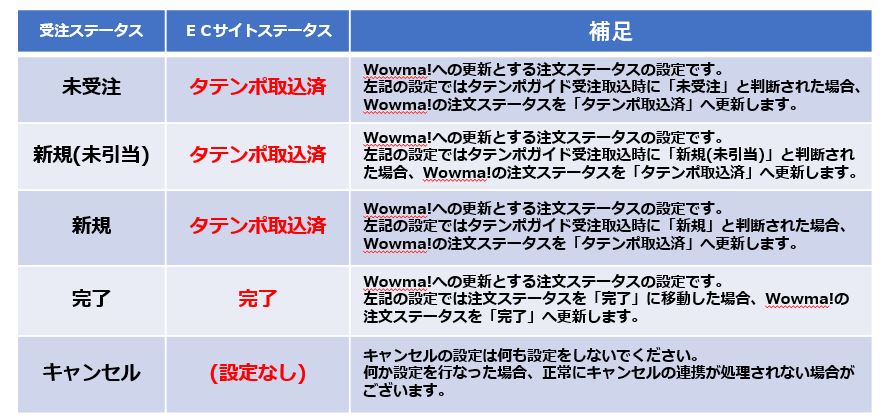

———————————————————————————————
現在はタテンポガイドへ取込後以下1)受注ステータスマップの設定をした「タテンポ取込済」ステータスには移動しません。
「完了」ステータスには移動します。取込後の移動設定は以下の固有情報設定をご確認ください。
2)注文取得後の更新対象注文ステータスを設定します。
システム設定>ECサイト>Wowma!
固有情報設定をクリック

| № | 項目名 | 設定内容 |
| 1 | 利用管理画面オプション | 「(新)Wow!manager」を選択します。 |
| 2 | 【API】SHOP ID | Wowma!から発行されている会員番号を入力します。 (例)999999 |
| 3 | 【API】認証キー | 「APIキー」を設定します。初めて設定する場合はAPI利用申請 2回目以降の取得はこちらから |
| 4 | 【API】有効期限 | API利用申請した際に取得した有効期限を入力します。 YYYY/MM/DD |
| 5 | 【API】取得対象日数 | 取得対象日数を入力します。1と入力した場合は、処理実行日時を起点に24時間前までに購入された注文情報が取得対象となります。 (例)2日前までを取得する場合、「2」と設定します。 |
| 6 | 【API】取得対象ステータス | 受注情報を取得する対象となるステータスにチェックをいれます。 |
| 7 | 【API】審査NG時の受注ステータス | Wowmaで審査がNGになった場合の受注を移動するステータスを指定します。 |
| 8 | 【API】キャンセル受付中の受注ステータス | Wowmaでキャンセル受付中の受注を保管しておくステータスを指定します。 |
3)上記必要な設定入力後、「保存」ボタンをクリックし保存します。
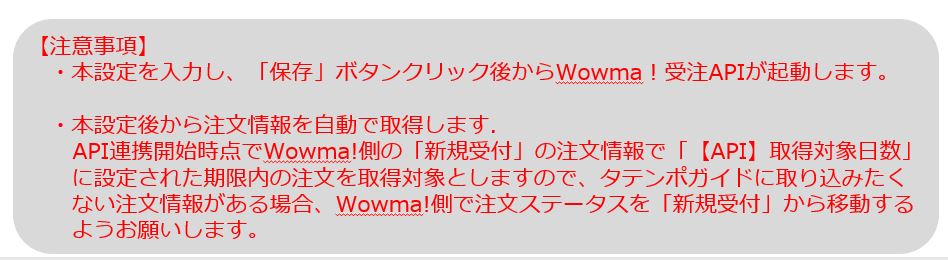
補足事項
注意)支払い方法が「コンビニ決済」「ATM決済」「銀行ネット決済」につきましては、Wowmaの仕様上「新規受付」に格納されないため、注文情報はタテンポガイドに取り込むことができません。
【受注管理】「受注CSVで取り込む」をご確認いただき、CSVファイルで取り込んでください。
■ 支払い方法別決済情報の確認について
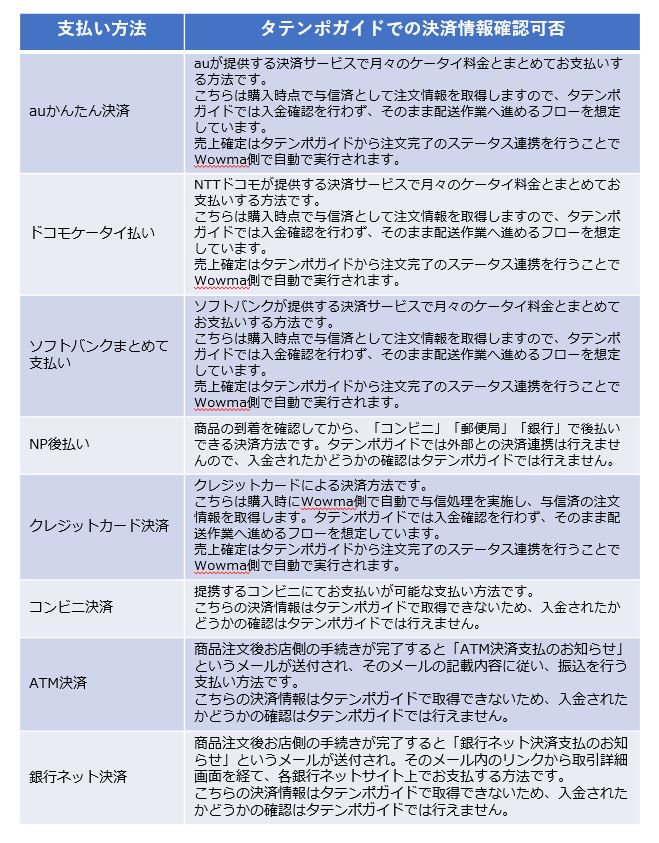
■ 支払い方法別決済情報の確認について

※ その他、ご不明な点がございましたらお気軽にサポートセンターまでお問合わせください。
API認証キーの再取得
各種お申込み>API利用申請で再取得します。
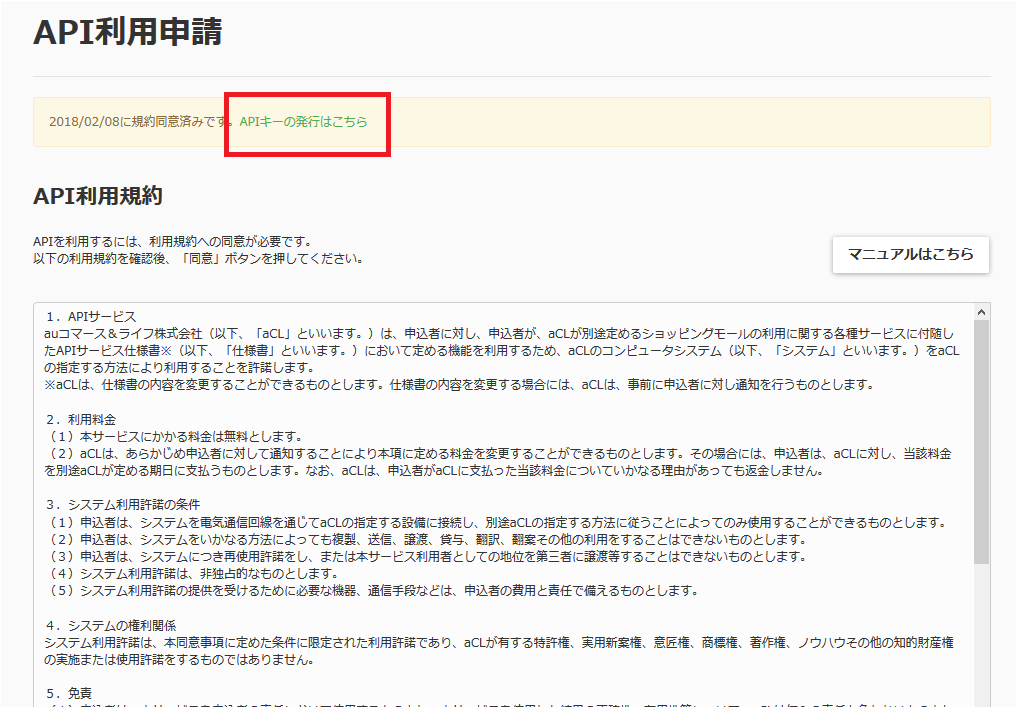
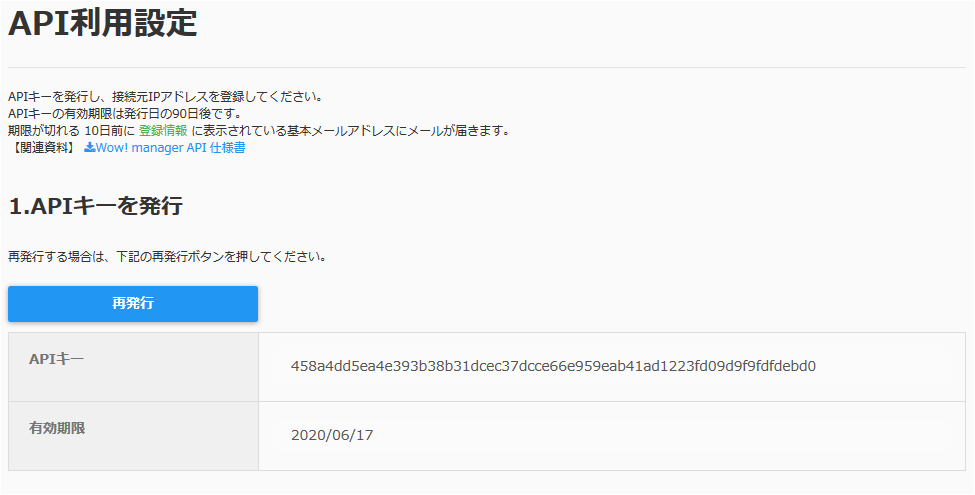
配送連携
・発送日「shippingDate」
・配送会社「shippingCarrier」
・配送お問合せ番号「shippingNumber」
受注ステータス連携時に、配送データの上記項目が設定されている場合連携します。